Cara Mengaktifkan dan Menonaktifkan Firewall di Windows 10
Hampir setiap sistem operasi windows terdapat firewall di dalamnya. Lalu tahukah sobat komputer, apa manfaat firewall itu? Tentunya banyak sekali manfaat firewall ini salah satunya adalah mencegah atau melindungi serangan dari luar berupa software berbahaya dan lain sebagainya dengan cara melakukan penyaringan terhadap paket yang melewatinya. Untuk memahai lebih jelas lagi, silahkan anda simak ulasan sebelumnya yaitu mengenai Pengertian,Fungsi Dan Jenis-Jenis Firewall. Lalu bagaimakah peran firewall ini?
Meskipun firewall ini dirasa cukup penting dalam memproteksi komputer kita akan tetapi saat kita mengaktifkanya kemungkinan nanti akan memunculkan notifikasi terus menerus dan cukup menggangu penggunanya. Maka dari itu perlu dinonatifkan. dan tidak perlu khawatir komputer anda tidak aman lagi kalau firewall dimatikan. Nah, di sini ada dua cara yang bisa anda gunakan, melalui CMD dan juga Control panel. Jadi bebas anda menggunakan cara yang mana. Saran saya pilihlah cara yang menurut anda paling mudah. Tapi sepertinya kedua cara di bawah ini tidak ada yang sulit, langsung saja ikuti langkah-langkah berikut ini.
Cara Mengaktifkan dan Menonaktifkan Firewall dengan CMD
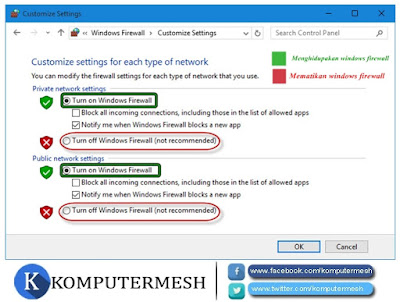
Meskipun firewall ini dirasa cukup penting dalam memproteksi komputer kita akan tetapi saat kita mengaktifkanya kemungkinan nanti akan memunculkan notifikasi terus menerus dan cukup menggangu penggunanya. Maka dari itu perlu dinonatifkan. dan tidak perlu khawatir komputer anda tidak aman lagi kalau firewall dimatikan. Nah, di sini ada dua cara yang bisa anda gunakan, melalui CMD dan juga Control panel. Jadi bebas anda menggunakan cara yang mana. Saran saya pilihlah cara yang menurut anda paling mudah. Tapi sepertinya kedua cara di bawah ini tidak ada yang sulit, langsung saja ikuti langkah-langkah berikut ini.
Cara Mengaktifkan dan Menonaktifkan Firewall dengan CMD
- Tekan tombol windows + X secara bersamaan pada keyboard.
- Setelah itu pilih Command Prompt (Admin).
- Silahkan anda masukan perintah berikut ke CMD tadi. Perintah untuk mematikan firewall :
- Silahkan anda pilih salah satu perintah tadi sesuai dengan yang anda ingingkan.
- Tekan enter dan selesai.
netsh advfirewall set allprofiles state offPerintah untuk menghidupkan firewall :
netsh advfirewall set allprofiles state on
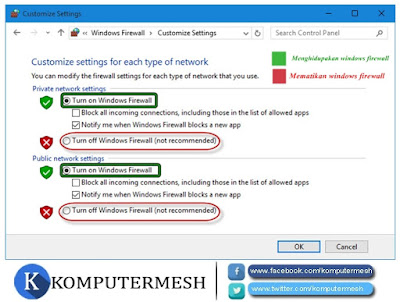
- Tekan tombol windows + X secara bersamaan pada keyboard.
- Setelah itu pilih control panel.
- Ketikan firewall pada kotak pencarian di control panel.
- Untuk Menonaktifkan anda beri centang semuanya pada Turn off Windows Firewall (not recommended). Begitupun sebaliknya jika anda ingin mengaktifkannya beri centang semua pada Turn on Windows Firewall.







.png)



Tidak ada komentar: